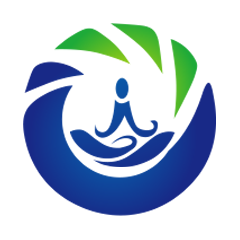ESXI主机安装与配置
ESXI主机安装与配置
# ESXI安装与配置
(一)概述。
VMware vSphere是VMware公司推出的服务器虚拟化解决方案,包含两个重量级的产品:VMware ESXI和VMware vCenter。
解析:
vCenter用于集中管理ESXI每一台虚拟机,有了vCenter之后才真正实现了所谓的企业级虚拟化管理方案,相当于通过搭建ESXI组成了一个庞大的虚拟化的资源池。
漂移:如果说在ESXI服务器上生成了几十台虚拟机,某一台虚拟机突然间它的所属主服务器ESXI服务器崩溃了。vCenter会自动的把存在故障的ESXI虚拟机全部转移到其它能够正常工作的ESXI服务器上,继而实现高可靠性,这个动作就叫漂移。
通俗讲就是你的任何一台服务器崩了,它会这个服务器上存在的所有虚拟机漂移到其它的能够正常工作的ESXI服务器上,
ESXI断电、CPU烧了,能否漂移?答案是没问题的,依然可以实现漂移。但必须基于后台有存储磁盘阵列柜,有虚拟化技术支持才可以。如果没有磁盘阵列柜虽然有这项技术,但只是停留在表面上,所以必须要有存储。
VMware ESXI是原生架构模型的虚拟化技术,不需要宿主操作系统,自己就是操作系统+Hypervisor(虚拟化监视层),直接安装到裸机服务器上。
解析:
一般要想实现虚拟化,一般必须在物理机上装个windows/linux,这样才能作为一个软件装到操作系统里,这样才能实现虚拟化,这种模式叫做“宿主结构”的虚拟化技术,必须有宿主操作系统才行。
ESXI原生架构模式的虚拟化技术,是不需要宿主操作系统的,它自己本身就是操作系统。因此,装ESXI的时候就等同于装操作系统,直接拿iso映像(光盘)装ESXI就可以了。
VMware vCenter是集中管理控制台,管理所有安装了VMware ESXI的主机。
服务器都装好了后,开始装vCenter把所有的ESXI集中管理起来。至此,企业级虚拟化解决方案成功。
# 安装
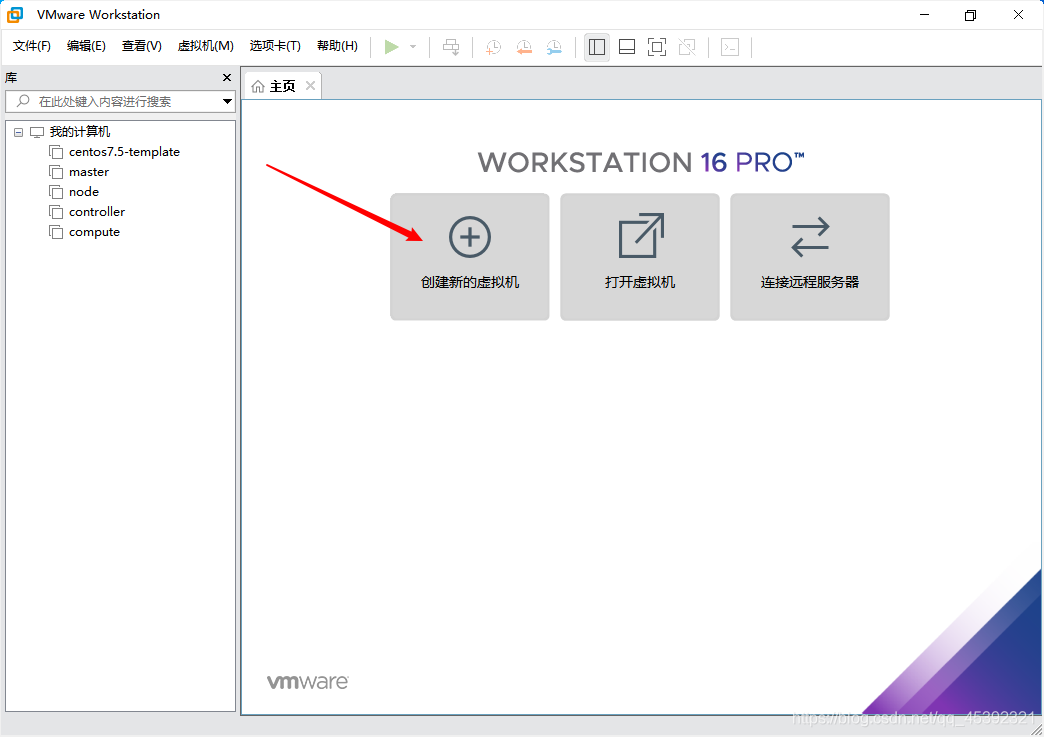
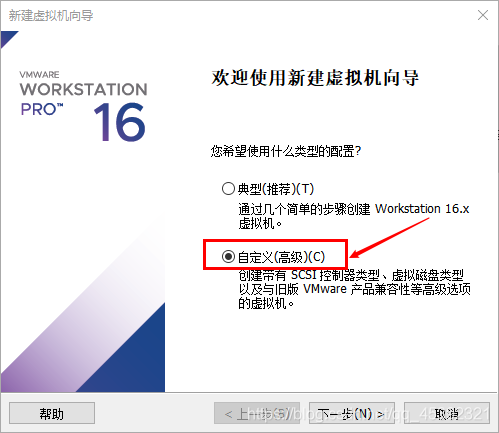
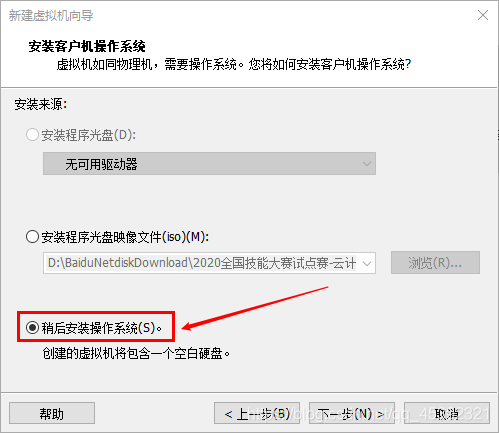
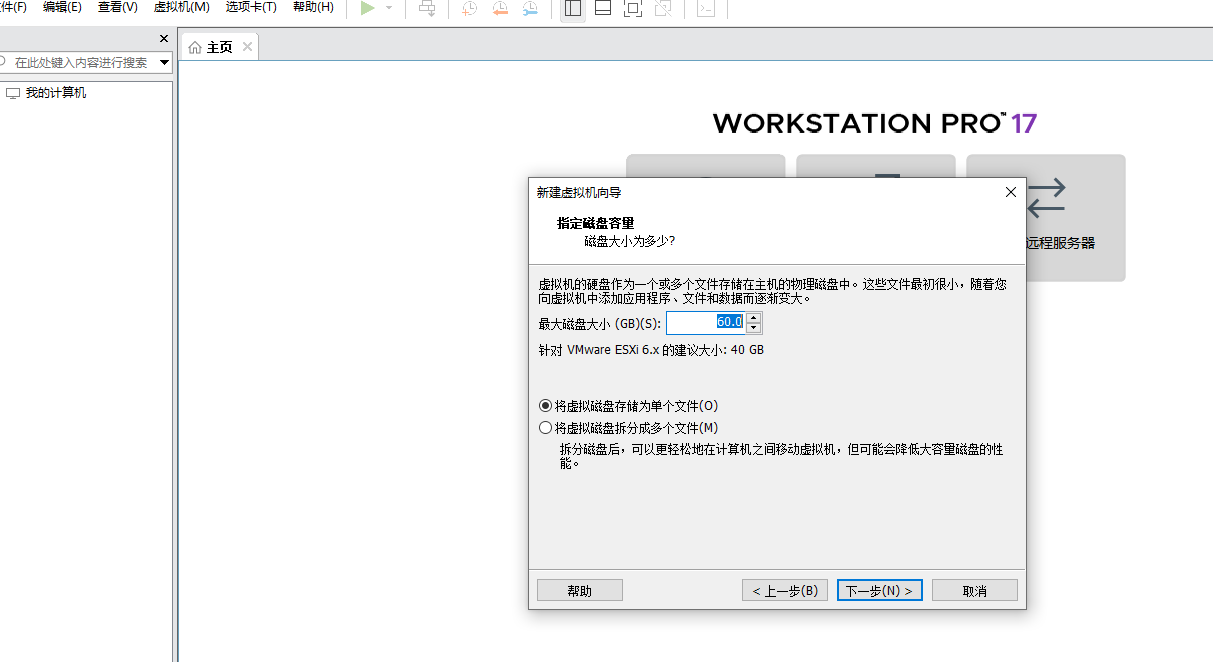
设置虚拟机名称,以及为虚拟机文件创建文件夹,一定要为每个虚拟机创建单独的文件夹
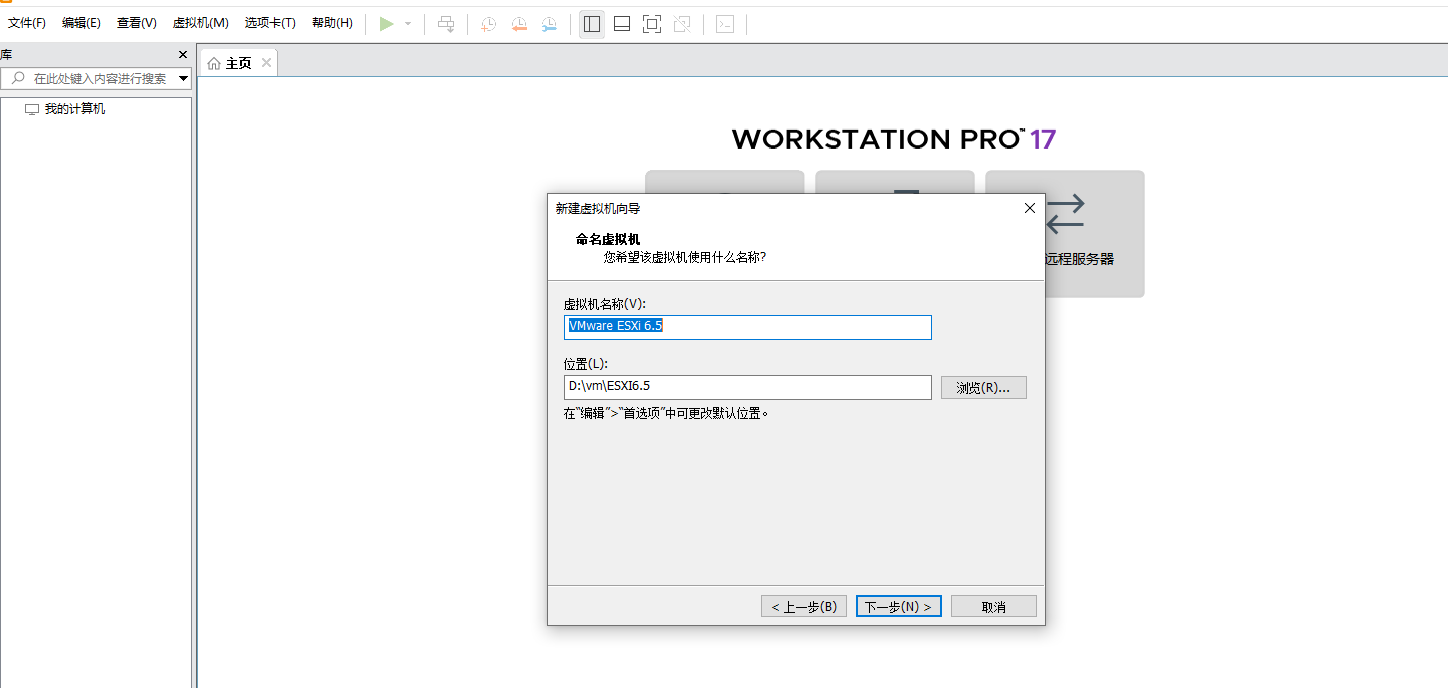
硬件创建完成,修改虚拟机设置,分配内存5G,处理器2核,硬盘60G,挂在EXSI安装镜像,网络使用NAT模式
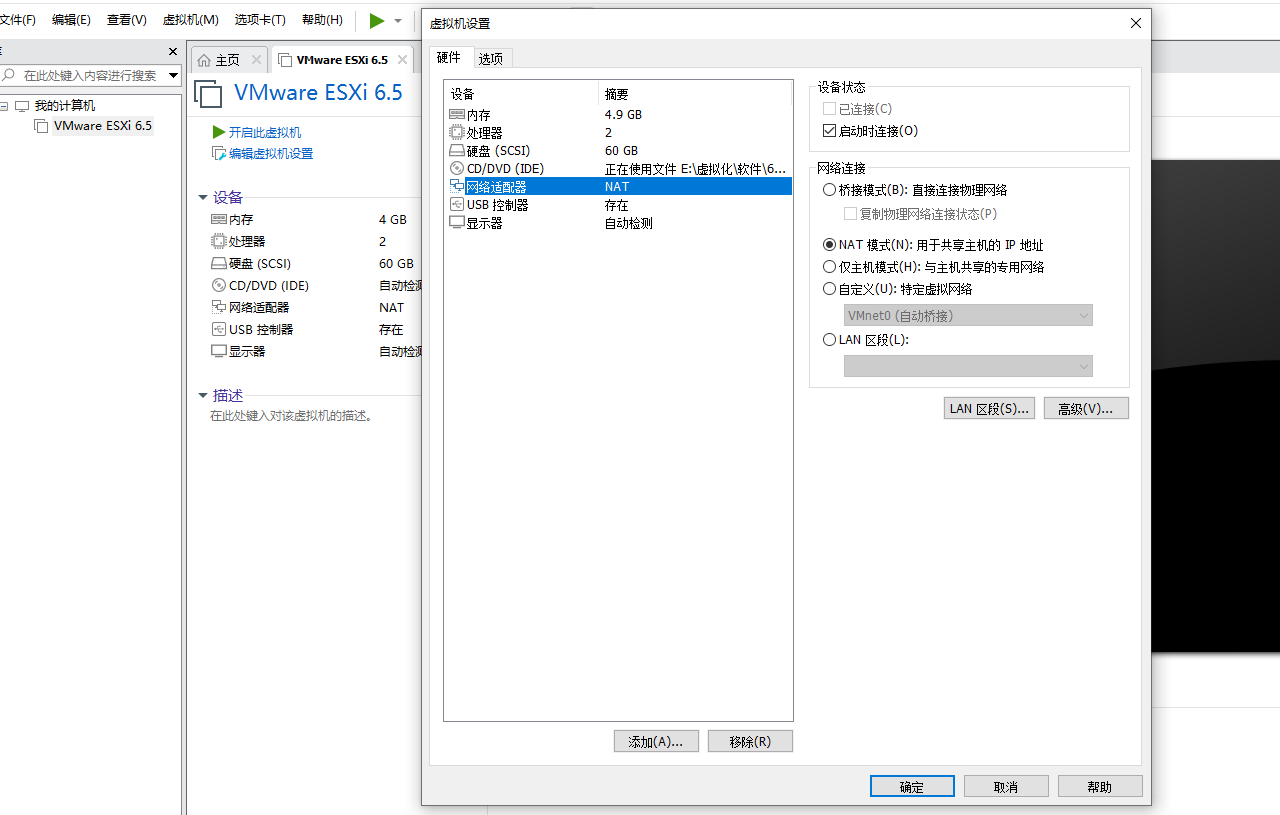 开启虚拟机电源
开启虚拟机电源
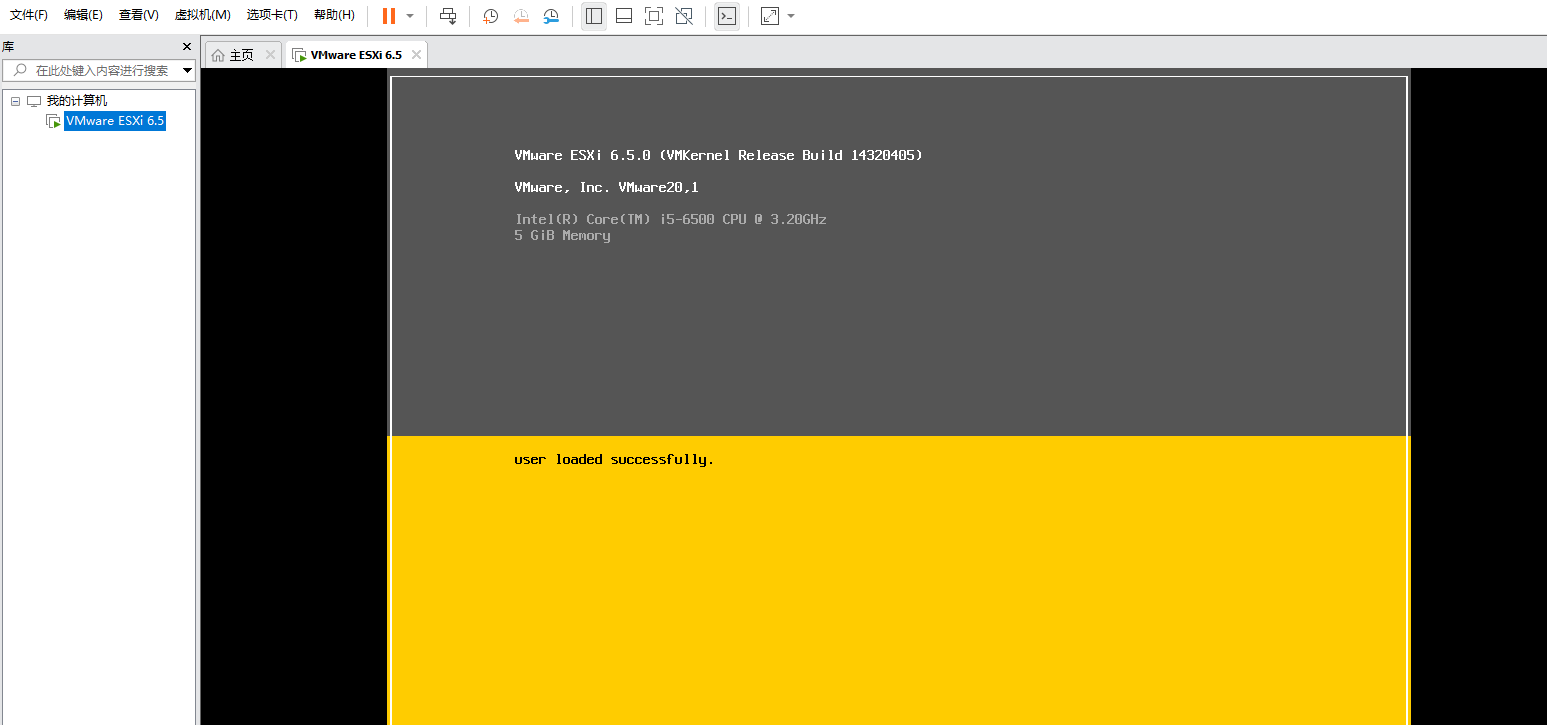
后续步骤下一步,下一步即可
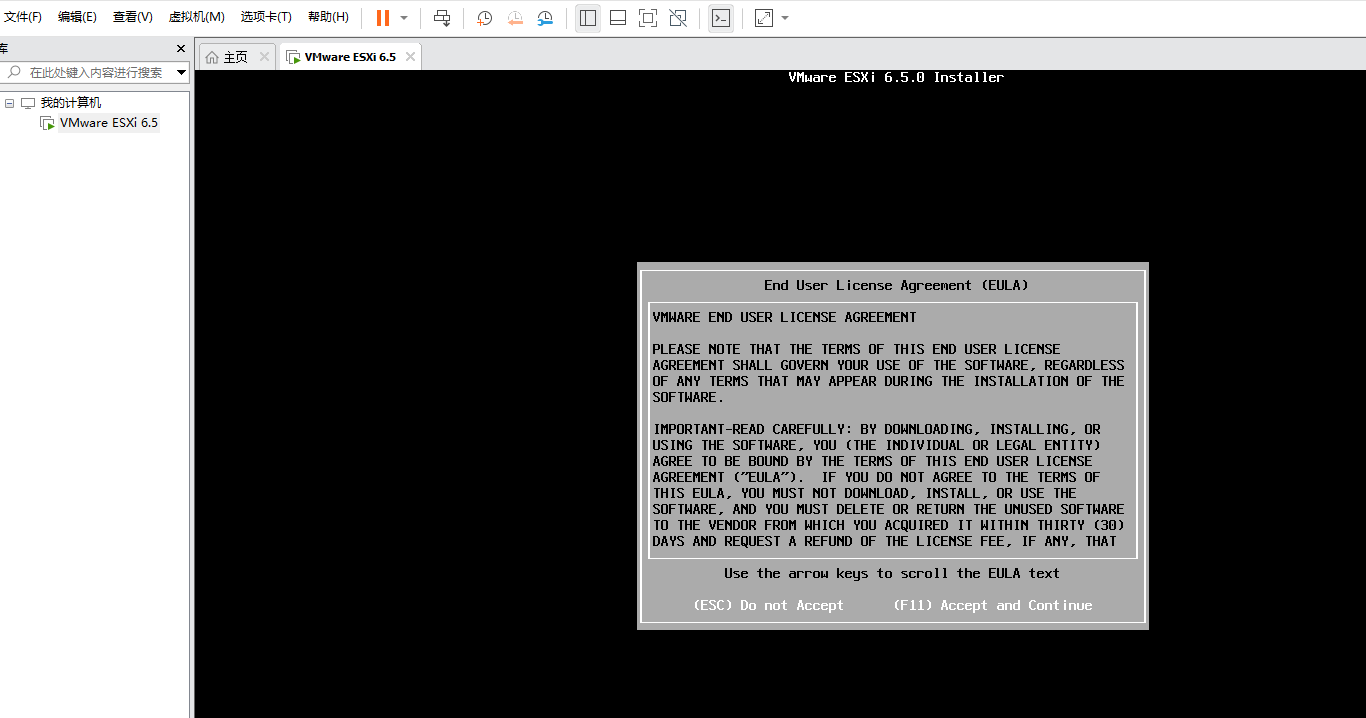
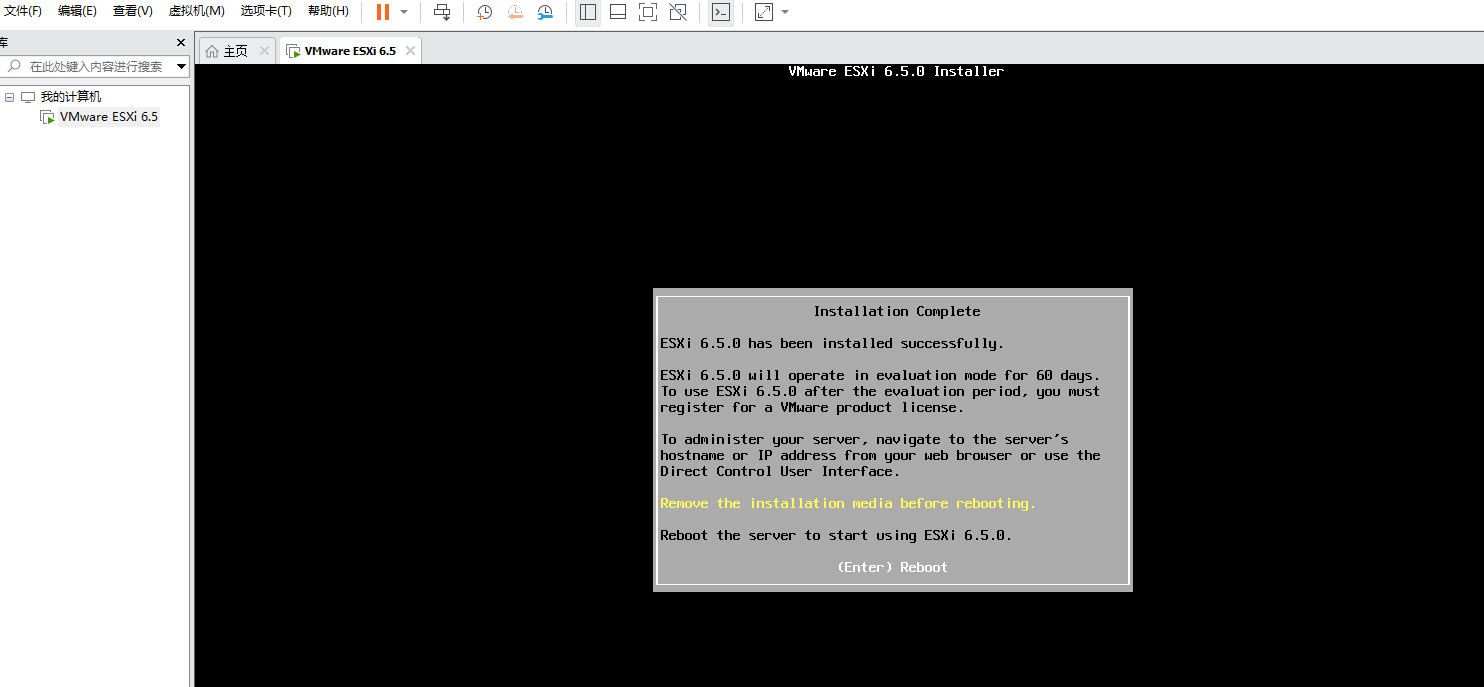
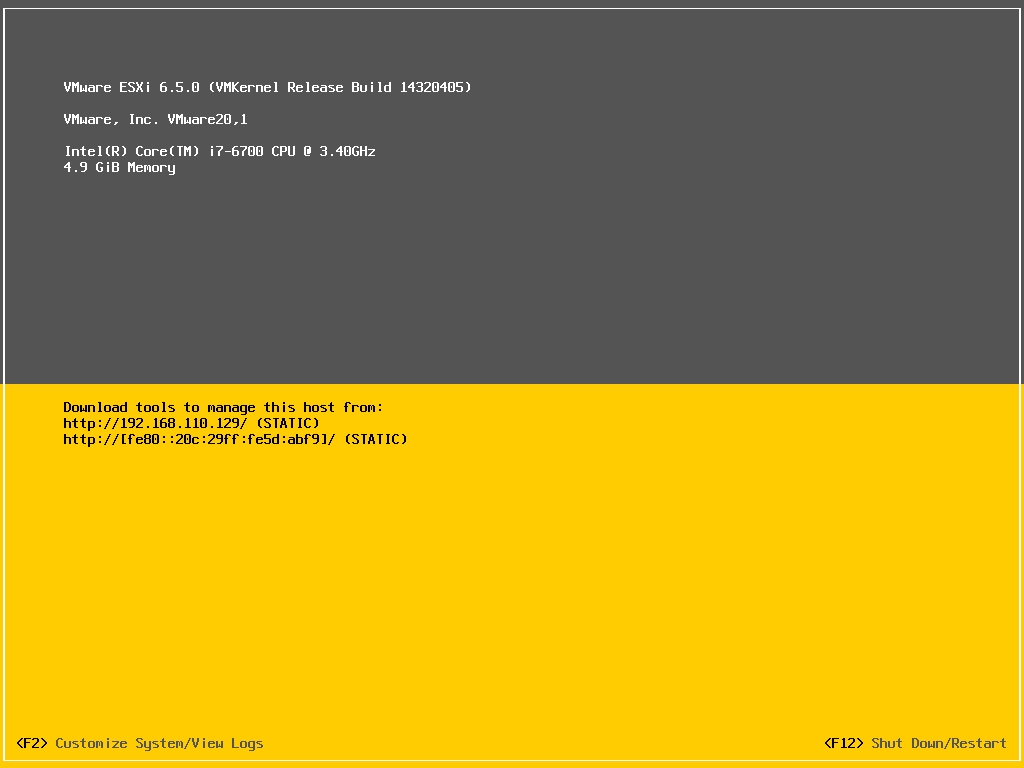
到此ESXI主机安装完成,可以使用http://192.168.110.129 在物理服务器上进行访问,登录ESXI管理界面
按F2可以进入配置网络界面
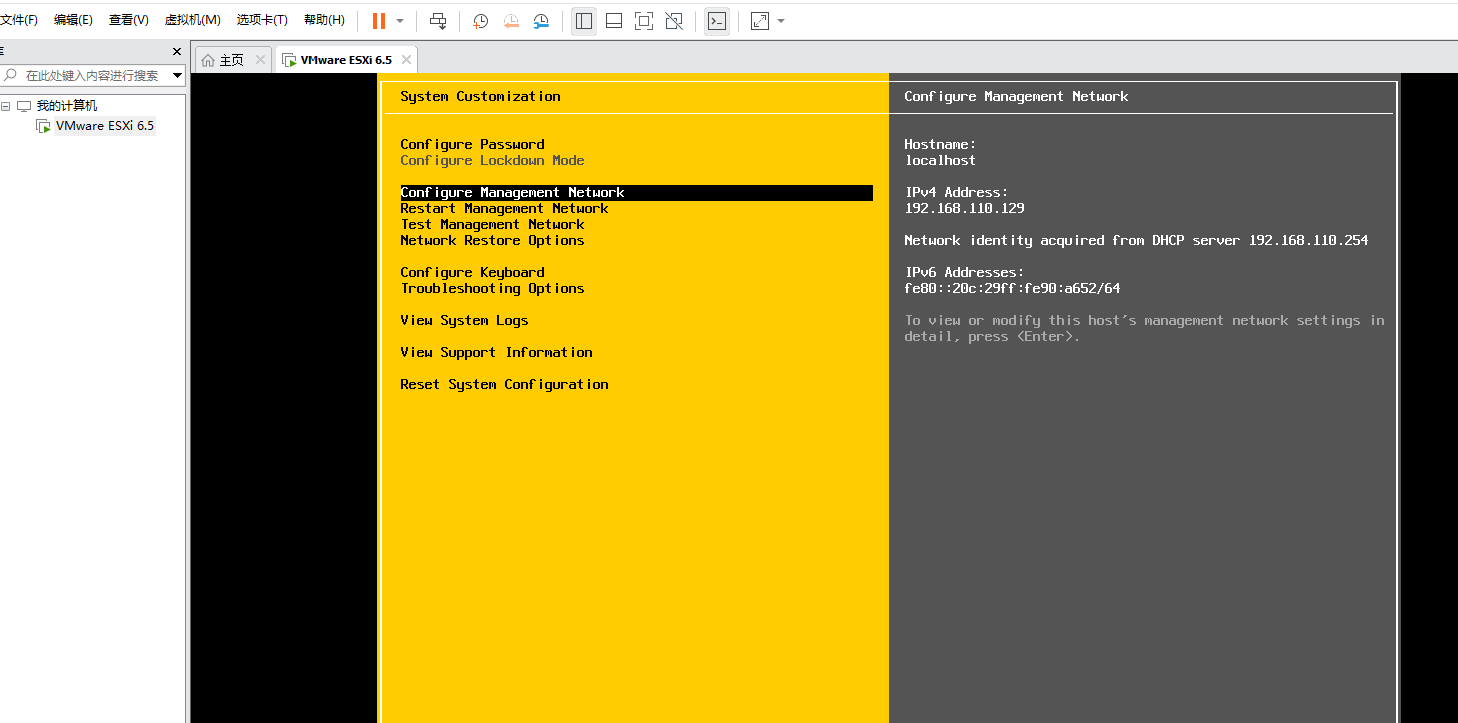
**
Last Updated: 2025/06/18, 08:59:15